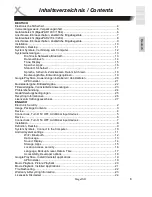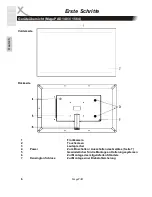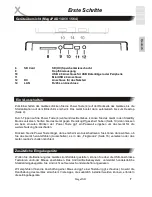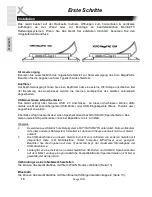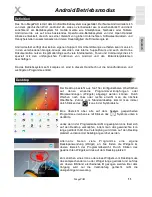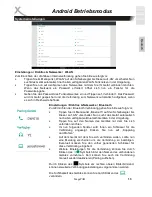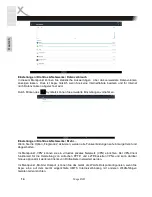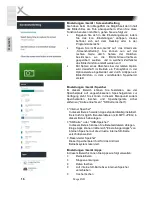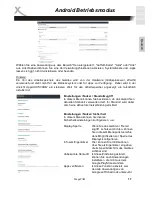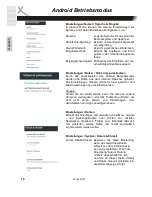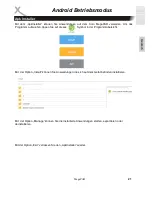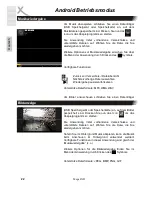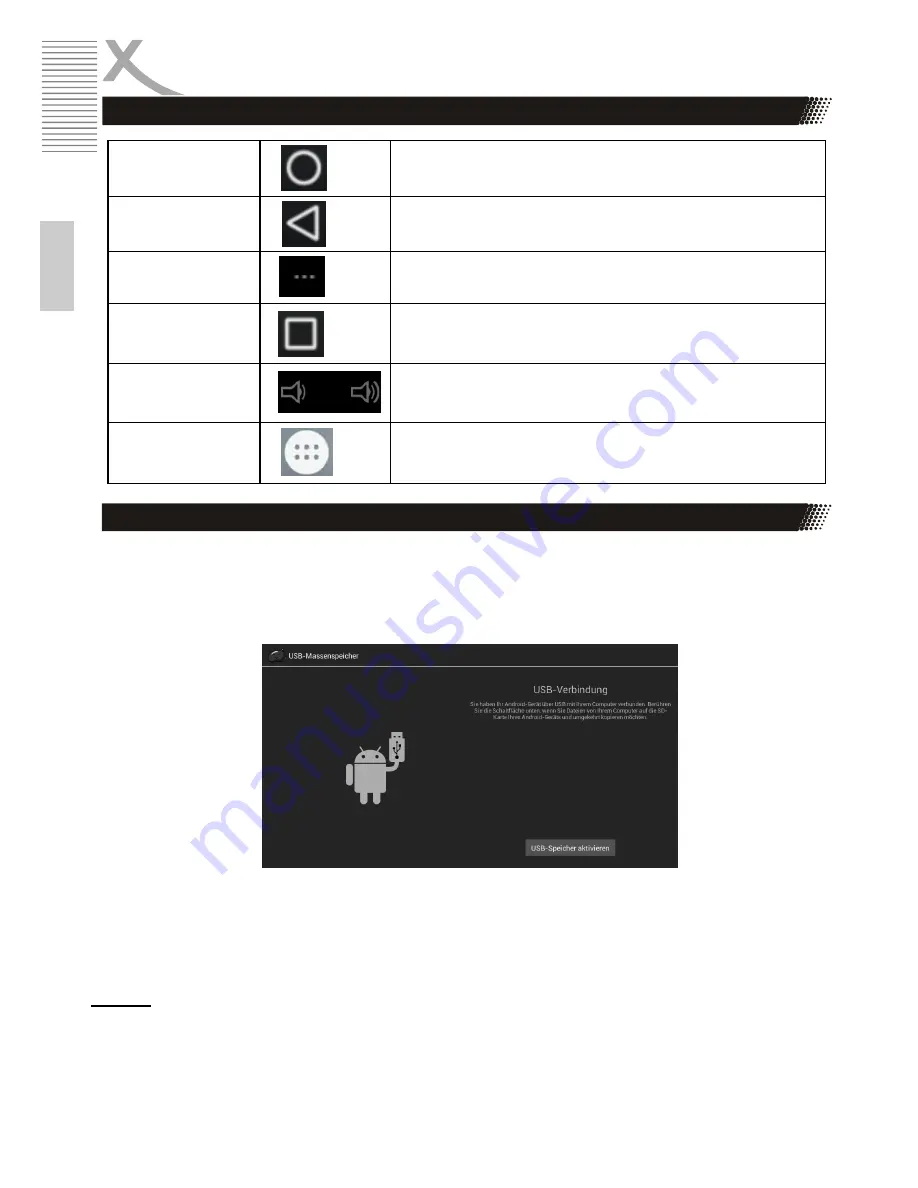
12
MegaPAD
D
e
u
ts
c
h
Android Betriebsmodus
Home Button
Kehrt zum Startbildschirm zurück
Zurück Button
Wechselt zum Fenster davor
Menü Button
Zeigt das Menü einer Anwendung an
Übersicht
Listet die vorher verwendeten Anwendungen auf
Lautstärke
Regelung der Lautstärke
Übersicht
Zeigt eine Übersicht aller installierter Anwendungen und
Widgets
Sie können das Xoro MegaPAD mit dem Computer verbinden um Daten zwischen dem Gerät und
dem PC auszutauschen. Hierbei wird das Gerät an Ihrem Computer als USB Massenspeicher
erkannt. Das Gerät muss dafür eingeschaltet sein!
•
Verbinden Sie das Gerät mittels USB Verbindungskabel mit Ihrem Computer
•
Auf dem Display des Xoro MegaPADs erscheint nun folgendes Fenster:
•
Tippen Sie auf die Schaltfläche „USB-Speicher aktivieren“. Ihr Computer erkennt das Xoro
MegaPAD als USB Massenspeicher und Sie können Daten zwischen den Geräten
austauschen.
•
Um den Datenaustausch mit dem Gerät zu beenden, tippen Sie die Schaltfläche „USB-
Speicher deaktivieren“ und/oder entfernen das USB Kabel.
Hinweis:
Während dem Zugriff mit dem Computer auf den internen Speicher des Gerätes stehen möglicherweise
nicht alle Systemfunktionen zur Verfügung. Um das Gerät einwandfrei benutzen zu können deaktivieren
Sie die PC Verbindung!
Gerät mit dem Computer verbinden
Systemsymbole